IE11怎么安装 IE11 32/64位安装教程
- 时间:2014-08-08 16:35
- 来源:下载吧
- 编辑:xfront
IE11已经发布有一段时间了,但估计安装IE11的人还不多。但是微软已经宣布,为了让Windows用户使用版本更新的IE浏览器,该公司将逐步停止对旧版IE浏览器的安全支持。也就是说微软对旧版本IE的漏洞就不再更新了,跟XP的命运一样。IE11还是挺好用的,更新一下有益无害。下面小编就教大家IE11怎么安装。
IE11安装步骤
IE 11只支持Windows 7 SP1和Windows 8安装,XP和Windows Vista是无法安装的。Windows8自带IE11,所以只有Windows7需要安装IE11。
1.首先需要判断Win7是32位还是64位的,如果不清楚32位/64位区别的童鞋请参考教程“怎么看电脑系统是32位还是64位”。然后还要判断Win7是否为SP1版本,如下图红框所示标志即为SP1版本,如果没有建议重装Win7 SP1系统。
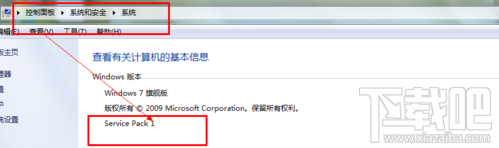
2.根据系统下载对应版本:IE11 Windows7 32位(x86)离线安装包 IE11 Windows7 64位(x64)离线安装包。
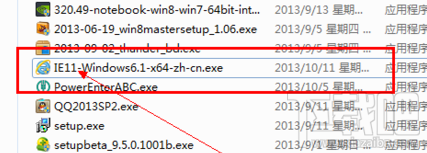
3.关闭浏览器,然后打开IE11安装程序,点击【安装】。安装过程中需要联网下载过更新,需要耐心等待。
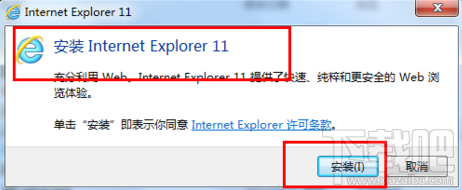
4.安装完成后,需要重启电脑,保存好正在编辑的文档之类的。然后点击【立即重新启动】。
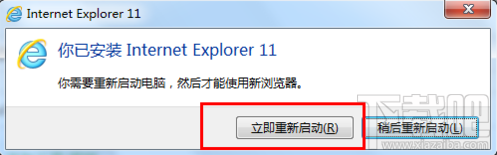
5.关机界面会显示“配置Windows update”,千万不要强制关机,系统会瘫痪的。重启之后也会显示“准备配置Windows”同样需要耐心等待,千万不要强来。小编有个童鞋就是强制关机,然后系统就进不去了,我会乱说嘛。
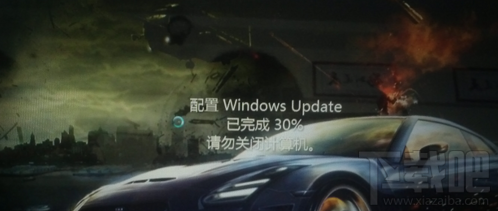
IE11安装完毕,尽情体验IE11吧。IE11现在的性能其实与谷歌浏览器不想上下,只是谷歌浏览器是开源的,方便国内IT企业拿来“自主研发”,才会使劲鼓吹谷歌浏览器多快多快。
最近更新
-
 淘宝怎么用微信支付
淘宝怎么用微信支付
淘宝微信支付怎么开通?9月5日淘宝公示与微信
- 2 手机上怎么查法定退休时间 09-13
- 3 怎么查自己的法定退休年龄 09-13
- 4 小红书宠物小伙伴怎么挖宝 09-04
- 5 小红书AI宠物怎么养 09-04
- 6 网易云音乐补偿7天会员怎么领 08-21
人气排行
-
 百度云盘下载速度慢破解教程 非会员限速破解
百度云盘下载速度慢破解教程 非会员限速破解
百度云盘曾几何时凭着超大容量、不限速和离线下载三大宝剑,一举
-
 Gmail打不开登录不了邮箱解决方法
Gmail打不开登录不了邮箱解决方法
Gmail邮箱打不开已成为事实,很多网友都在搜索gmail邮箱登录不了
-
 Google地图怎么查询地图坐标,谷歌地图怎么输入坐标查询
Google地图怎么查询地图坐标,谷歌地图怎么输入坐标查询
我们平时大家站的每一个地方,都有他唯一的坐标,像我们平时说的
-
 如何快速破解压缩包(rar,zip,7z,tar)密码?
如何快速破解压缩包(rar,zip,7z,tar)密码?
我们日常使用电脑时,几乎每天都会接触到压缩包文件,有时会遇到
-
 百度云盘下载文件过大限制破解 百度网盘直接下载大文件教程
百度云盘下载文件过大限制破解 百度网盘直接下载大文件教程
百度云盘(百度网盘)是非常方便好用的在线网盘,但要下载超过1G
-
 腾讯QQ6.1体验版本安装
腾讯QQ6.1体验版本安装
腾讯QQ6.1体验版本安装,腾讯qq不断的更新换代,现在来到QQ6.1,
-
 战网卡在“战网开启中”解决方法
战网卡在“战网开启中”解决方法
很多朋友登录战网客户端出现“战网开启中”卡在这个窗口中的情况
-
 优酷会员/付费电影破解教程(一键破解可在线播放)
优酷会员/付费电影破解教程(一键破解可在线播放)
优酷是国内比较大的在线视频网站,不仅有有趣好玩的视频,还有很
-
 谷歌地球专业版(Google Earth Pro)免费许可证密匙
谷歌地球专业版(Google Earth Pro)免费许可证密匙
价值399美刀的谷歌地球专业版(GoogleEarthPro)终于免费了,之前还
-
 crx文件怎么打开安装
crx文件怎么打开安装
谷歌浏览器为了防范插件在用户不知情的情况下安装到浏览器中,从


